很多用户在使用win10系统时需要设置IP和DNS固定。这样做是为了避免同一IP引起的冲突。那么win10系统桌面上设置固定IP和DNS怎么样呢?让小编为您带来win10系统固定IP和DNS设置办法。
1、登录win10系统桌面,右键单击开始菜单,点击打开“控制面板(P)”,进行下一步。
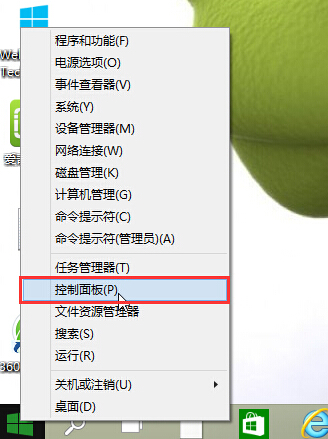
2、在打开的控制面板窗口中,找到“网络和共享中心”,点击打开,继续下一步。

3、在打开的网络和共享中心窗口中,点击打开“以太网”(即计算机的网络连接),进行下一步。

4. 在以太网窗口中,单击打开“属性(R)”。

5、这里我们需要拖动滚动条,找到Internet Protocol version 4,点击打开。

6. 手动输入固定IP和DNS,点击确定完成操作。

以上是小编为您带来的win10系统固定IP和DNS设置办法。如果需要修复IP和DOS,可以使用上面的方法进行设置。
分享到: